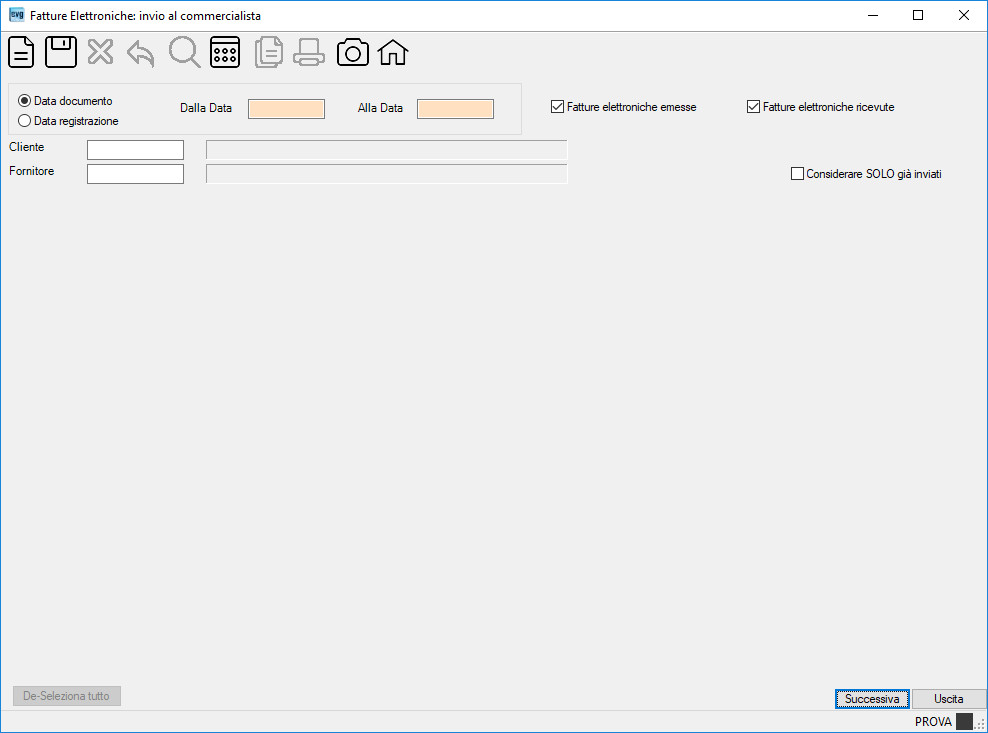
PROCEDURE > Contabilità > Fatture elettroniche al commercialista
Il programma provvede alla generazione dei file delle fatture elettroniche/integrazioni emesse e ricevute da trasmettere al commercialista secondo le seguenti modalità:
- via E-mail;
- via portale (file zip);
- via FTP.
La procedura produrrà anche un file Excel con l'elenco delle fatture elettroniche ricevute e l'evidenza dell'Identificativo SdI.
Nota: programma attivo se è stato indicato il segno di spunta sul campo Invio fatture elettroniche al commercialista in tabella società.
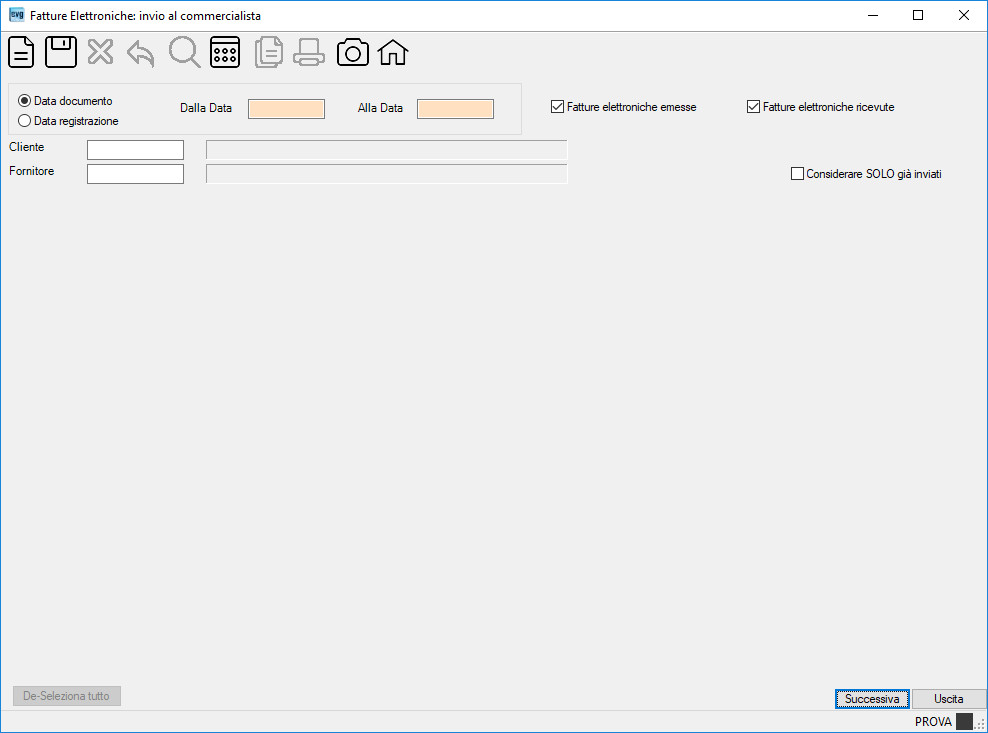
| Campo | O | Descrizione |
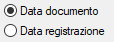
|
• | Indicare il criterio da utilizzare nella ricerca per data: data documento ovvero data registrazione. |
| Dalla Data | • | Indica la data a partire dalla quale verranno considerate le fatture elettroniche. |
| Alla Data | • | Indica la data fino alla quale verranno considerate le fatture elettroniche. |
| Fatture elettroniche emesse | Opzionare il segno di spunta per considerare le fatture elettroniche emesse. | |
| Fatture elettroniche ricevute | Opzionare il segno di spunta per considerare le fatture elettroniche ricevute. | |
| Considerare SOLO già inviati | Opzionare il segno di spunta per considerare solo le fatture elettroniche già inviate al commercialista. | |
| Cliente | Se indicato, verranno considerate solo le fatture elettroniche di quel cliente. | |
| Fornitore | Se indicato, verranno considerate solo le fatture elettroniche di quel fornitore. |
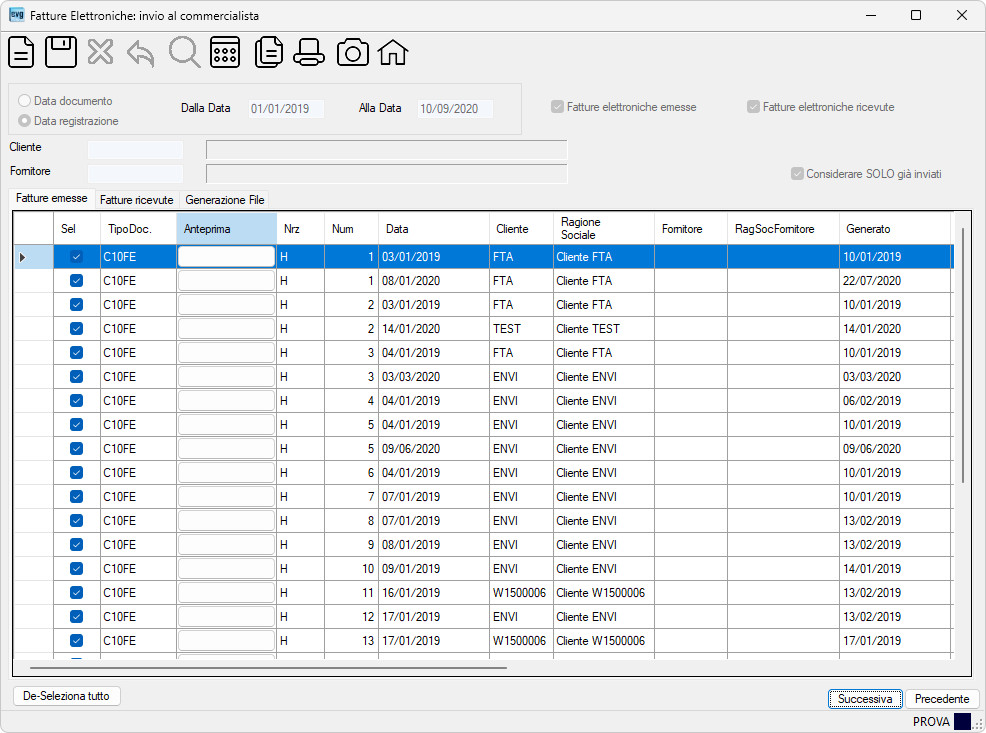
Opzionare il segno di spunta nella colonna  sulle fatture elettroniche emesse che si desidera inviare al commercialista.
sulle fatture elettroniche emesse che si desidera inviare al commercialista.
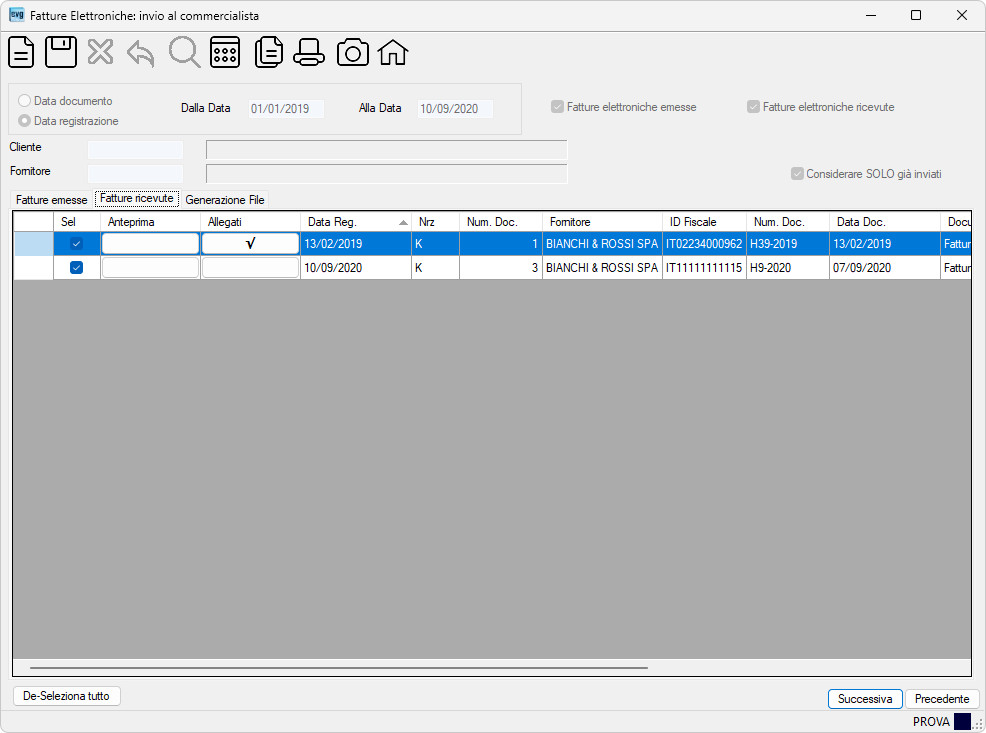
Opzionare il segno di spunta nella colonna
 sulle fatture elettroniche ricevute che si desidera inviare al commercialista. La procedura consente la visualizzare della fattura elettronica in modalità grafica tramite il bottone della colonna
sulle fatture elettroniche ricevute che si desidera inviare al commercialista. La procedura consente la visualizzare della fattura elettronica in modalità grafica tramite il bottone della colonna  ed eventualmente gli allegati presenti nel file xml tramite la colonna
ed eventualmente gli allegati presenti nel file xml tramite la colonna  .
.
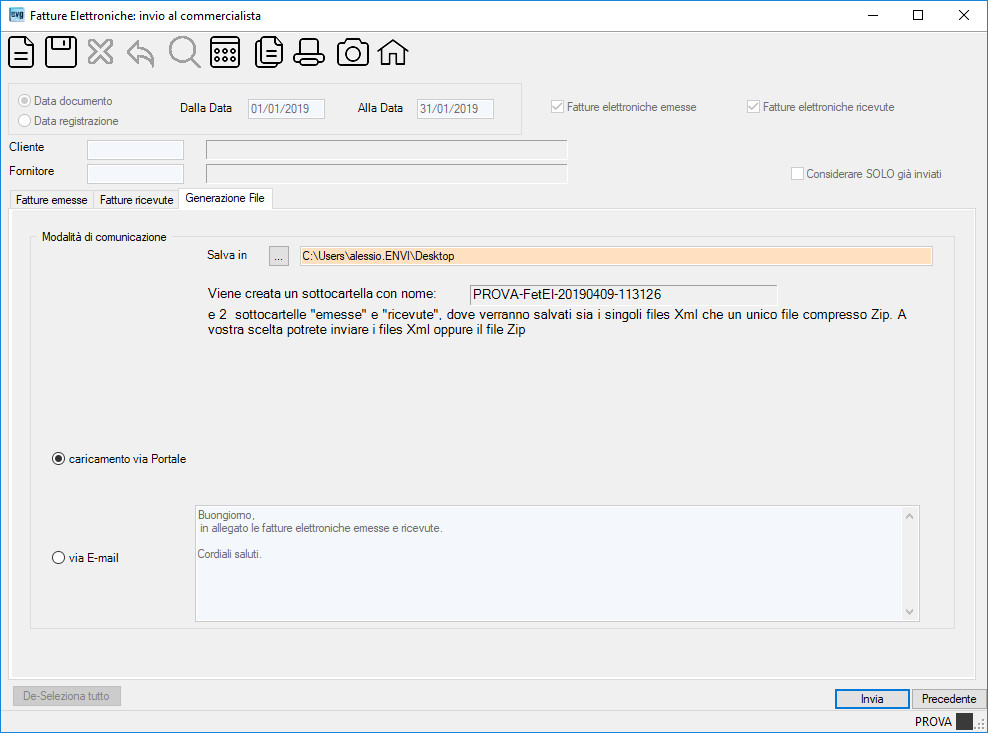
| Campo | O | Descrizione |
|
|
Opzionare il segno di spunta se si desidera inviare le fatture elettroniche precedentemente selezionate tramite e-mail all'indirizzo del commercialista indicato in tabella società. In tal caso la procedura propone il testo dell'ultima comunicazione e-mail. | |
|
|
Opzionare il segno di spunta se si desidera inviare le fatture elettroniche precedentemente selezionate tramite il portale del commercialista. La procedura genera due file zip: uno che contiene le fatture elettroniche emesse e l'altro che contiene le fatture elettroniche ricevute. In tal caso la procedura propone il percorso dell'ultimo file zip salvato. |
|
|
|
Opzionare il segno di spunta se si desidera inviare le fatture elettroniche precedentemente selezionate tramite FTP. |